在用Excel办公中,一般我们接触最多的就是阿拉伯数字,但有时候我们需要将这些阿拉伯数字批量转换为中文数字,那么如何将这些阿拉伯数字批量转换为中文数字呢?
下面,小编分享一个实例,让大家可以快速学会在Excel中将阿拉伯数字批量转换为中文数字。
工具/原料
Excel
方法/步骤
1
首先,打开excel文件,选中需要进行处理的阿拉伯数字。
小编这里选中的是C1:C5区域的数字。
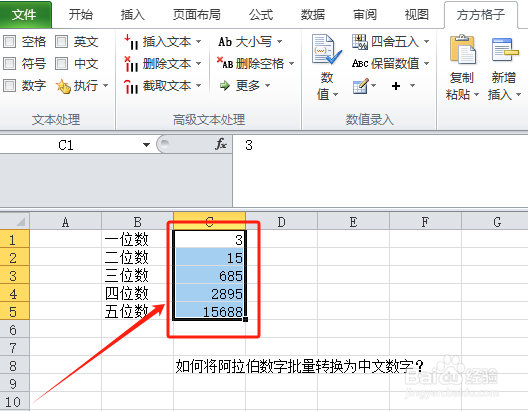
2
然后,在工具栏中点击如下选项卡。
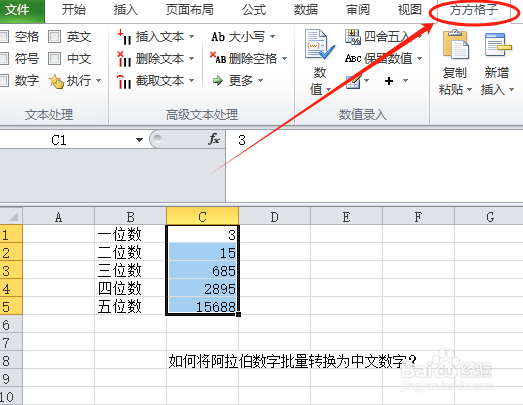
3
接着,在数值录入模块中找到并点击“数值”,在下拉菜单中,选择“中文数字转换”。
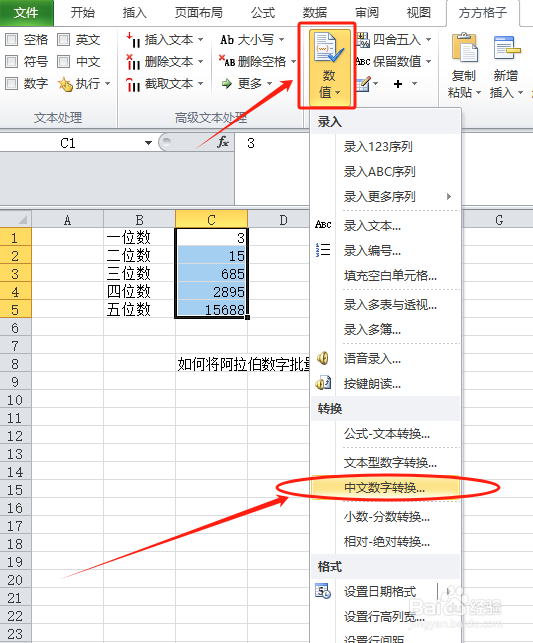
4
在弹出的“数字与文本型数字的转换”对话框中选中“阿拉伯转中文数字”,点击确定。
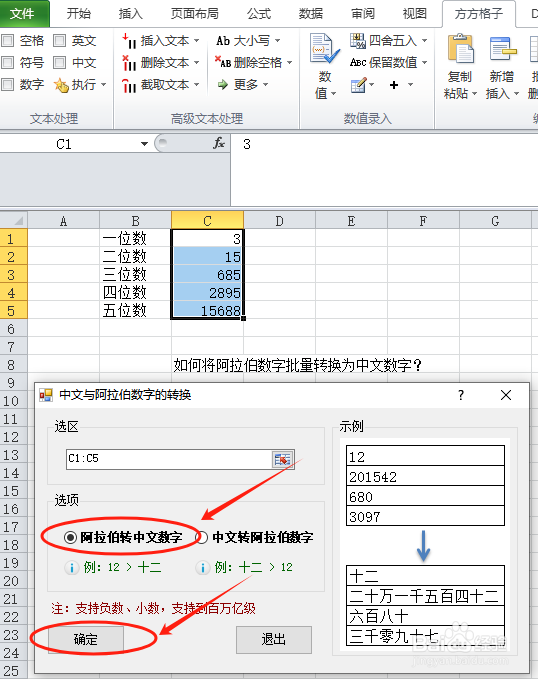
5
在新弹出的“存放区域”对话框中指定转换后的中文数字存放区域,小编这里选择E1单元格,最后点击“确定”。
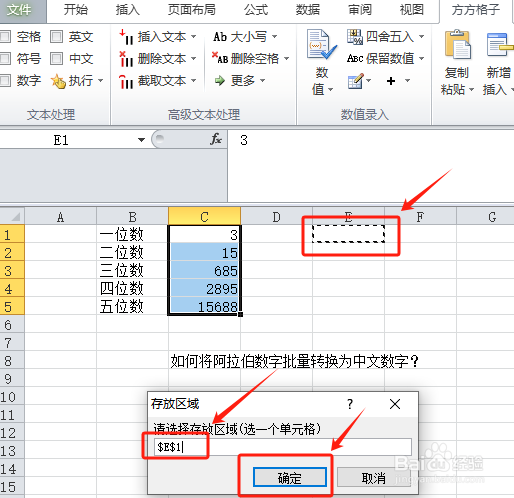
6
好啦,点击“确定”后,我们就能看到已经将阿拉伯数字批量转换为中文数字了。
在Excel中将阿拉伯数字批量转换为中文数字就搞定啦!
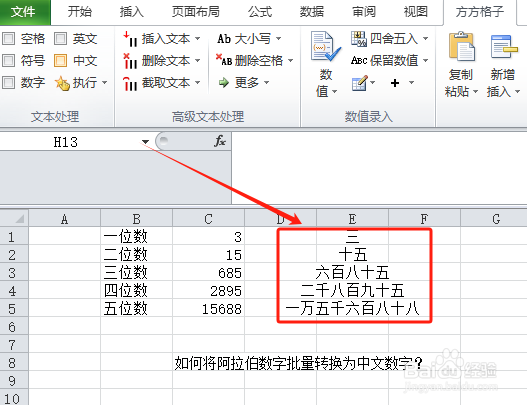 END
END注意事项
在第五步指定存放区域时,可以只选择一个单元格,也可以选择多个单元格。
怎么样,是不是简单高效呀,如果有帮到你,请给小编点个赞哦。
温馨提示:经验内容仅供参考,如果您需解决具体问题(尤其法律、医学等领域),建议您详细咨询相关领域专业人士。免责声明:本文转载来之互联网,不代表本网站的观点和立场。如果你觉得好欢迎分享此网址给你的朋友。转载请注明出处:https://www.baikejingyan.net/aff60VwNsBA5XBFQJ.html

 微信扫一扫
微信扫一扫  支付宝扫一扫
支付宝扫一扫 
